System-Webseite kann nicht gestartet werden: HTTP 500 Internal Server Error
Dieser Fehler kann auftreten, wenn das Benutzerpasswort der Website/Web-Applikation geändert oder eine aktualisierte Version von .Net Framework (Version 4.7.2) installiert wurde.
Lösung 1: Stellen Sie unter Windows 10-Betriebssystemen sicher, dass der Website-/Webapplikations-Benutzer oder die Benutzergruppe, zu der der Website/Webapplikations-Benutzer gehört, nicht einer lokalen Richtlinie für die Regel Zugriff auf diesen Computer aus dem Netzwerk verhindern hinzugefügt ist. Andernfalls können Sie unter dieser Website keine Webapplikation erstellen (die von einem lokalen Windows-Benutzer erstellt wurde).
Dazu müssen Sie den Website-Benutzer (lokaler Windows-Benutzer) aus Zugriff auf diesen Computer aus dem Netzwerk verhindern entfernen. Wenn Sie nicht über die erforderlichen Rechte zum Entfernen des lokalen Kontos verfügen (siehe Abbildung), führen Sie die folgenden Schritte aus, um das betreffende Konto zu entfernen (z.B. lokales Konto):
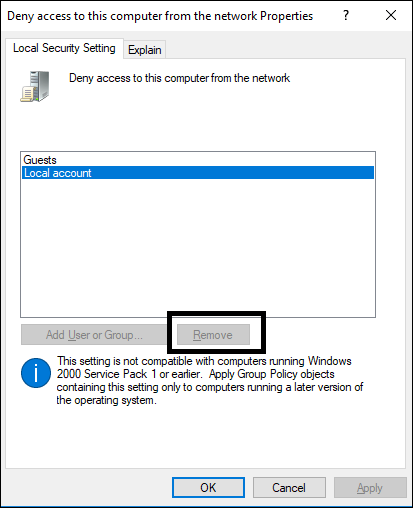
- Öffnen Sie die Eingabeaufforderung mit Administratorrechten und navigieren Sie zu einem bekannten Verzeichnis (z.B. C:\temp).
- Geben Sie secedit /export /cfg initial.cfg ein.
- Im aktuellen Verzeichnis wird eine Datei initial.cfg erstellt.
- Öffnen Sie die Datei initial.cfg in einem Editor, beispielsweise in Notepad, und suchen Sie SeDenyNetworkLogonRight.

- Entfernen Sie das lokale Konto (* S-1-5-113) aus dieser Liste und speichern Sie die Datei initial.cfg.
- Geben Sie nun den Benutzerbefehl ein:
secedit /configure /db final.db /cfg initial.cfg /overwrite /areas USER_RIGHTS - Bestätigen Sie mit y.
- Starten Sie den Computer neu, wenn der Befehl erfolgreich ausgeführt wird.
- Überprüfen Sie Ihre lokale Richtlinie für Zugriff auf diesen Computer aus dem Netzwerk verhindern.
- Sie wurde aktualisiert.
- Erstellen Sie nun eine Website mit SMC.
Lösung 2: Führen Sie folgende Schritte aus:
- Wählen Sie in der SMC-Struktur unter Websites die Website/Web-Applikation aus.
- Klicken Sie Bearbeiten
 .
. - Geben Sie das aktuelle Passwort ein.
- Klicken Sie Speichern
 .
. - Das Passwort der Website/Web-Applikation ist nun aktualisiert.
- Navigieren Sie zu der Website/Web-Applikation und starten Sie die Desigo CC Webseite.
- (Nur erforderliche, wenn die Desigo CC Webseite immer noch nicht geöffnet wird) Konfigurieren Sie IIS.
Hinweis: Sie werden ggf. aufgefordert, den Computer neu zu starten. - Prüfen Sie in IIS im IIS-Abschnitt, ob das Application Request Routing verfügbar ist. Wenn ARR nicht verfügbar ist, führen Sie die ARR-Installationsdatei (ARRv3_setup_amd64_en-us.EXE) von den Distributionsmedien aus.
- Setzen Sie IIS zurück, indem Sie in der Kommandozeile iisreset eingeben.
- Starten Sie die SMC.
- Erstellen Sie in der SMC-Struktur über Websites die Website oder die Web-Applikation, und klicken Sie den Hyperlink, um die Webseite zu starten. Die SMC stellt die Websites und Web-Applikationen nach einer Neuinstallation von IIS nicht wieder her. Auch können Sie sie mit IIS nicht wiederherstellen. Die Ordner der Websites/Web-Applikationen sind jedoch auf der Platte verfügbar.